- DarkLight
N041 - Importación archivo ITA
- DarkLight
Importación de archivo ITA (Informe de Trabajadores en Alta)
Mediante esta opción se puede importar el archivo de informe ITA facilitado por la Seguridad Social (Informe de trabajadores afiliados a un código de cuenta de cotización).
Puedes solicitar el archivo ITA a través del apartado Informes de Sistema RED.
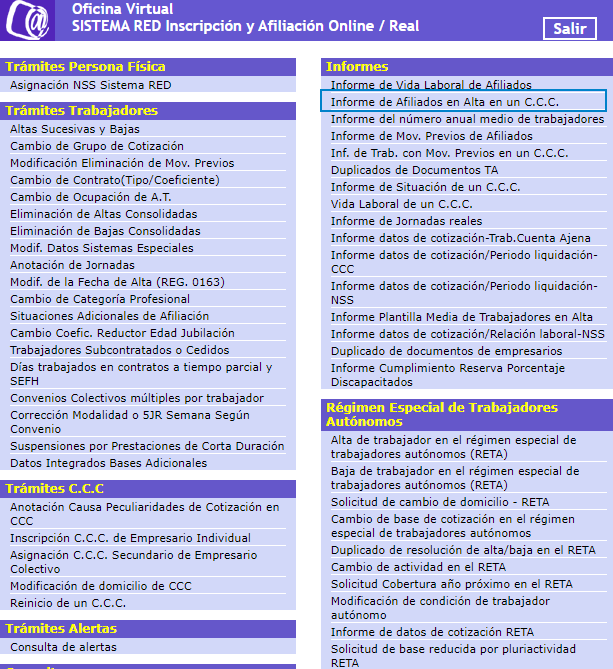
Recuerda que es importante seleccionar en Tipo de impresión la opción Diferido, ya que el informe debe tener formato txt. para poderlo importar en el programa.
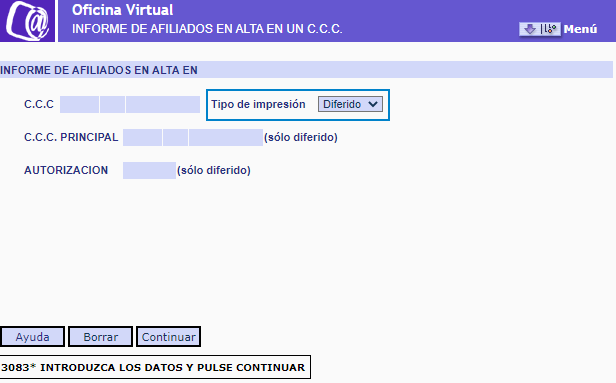
Una vez solicitado el informe, será necesario descargarlo en tu equipo en formato txt.
Para ello, desde la bandeja de entrada de SILTRA, selecciona el mensaje y haz clic en el botón Guardar.
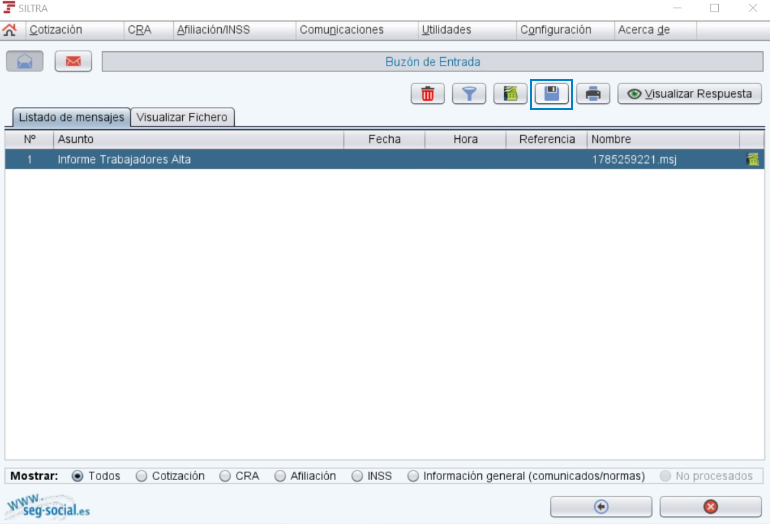
A continuación, marca la opción Formato texto plano (.txt) y selecciona la ruta donde descargar el fichero.
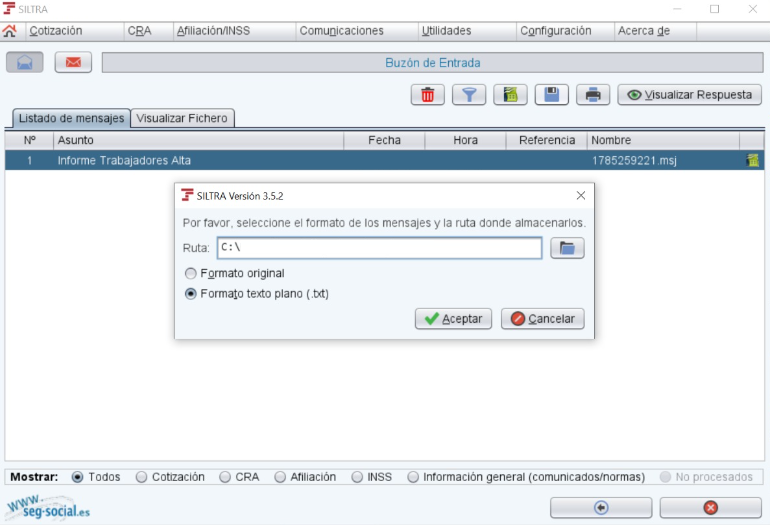
Cómo importar un fichero ITA en el programa
Una vez obtenido el archivo, accede desde el programa a la solapa Empresa > grupo Ficheros > desplegable del icono Trabajadores > opción Importar trabajadores desde fichero ITA.
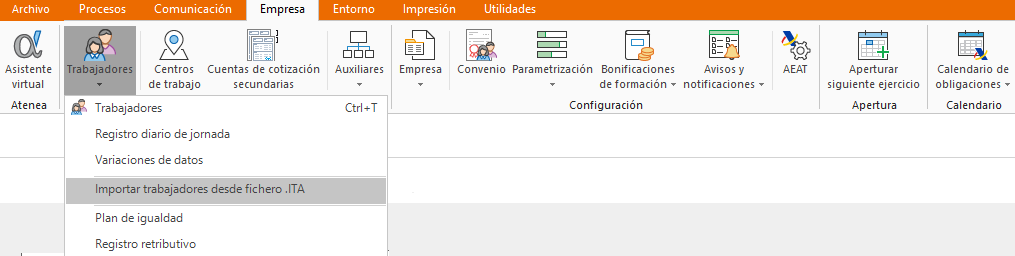
Seguidamente, debe aparecer la ventana de importación de trabajadores desde fichero ITA. Haz clic en Examinar para buscar el archivo a importar.

Una vez seleccionado el archivo ITA, el programa cargará los trabajadores en la ventana de importación. Se debe tener en cuenta que si el trabajador ya existe en la empresa, no aparecerá en esta ventana.
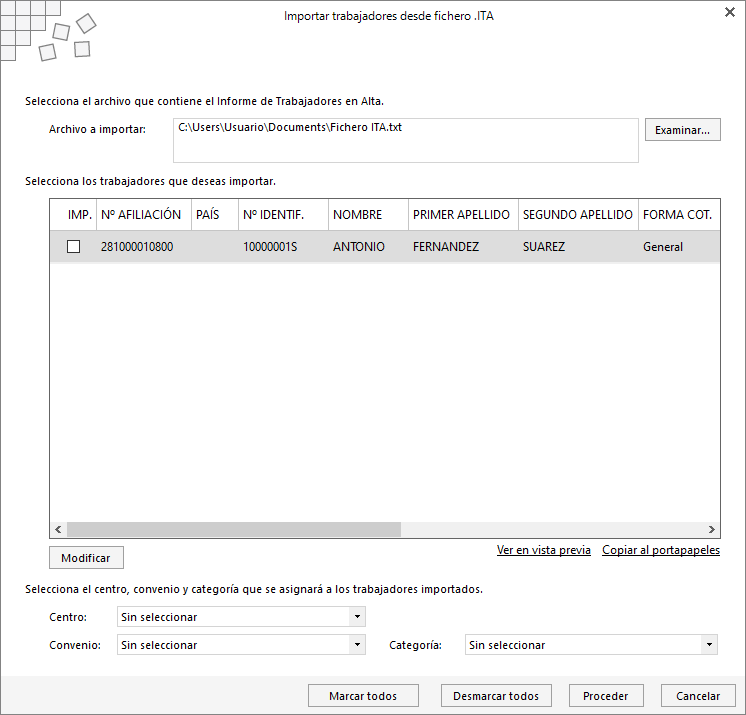
Marca la casilla de verificación de aquellos trabajadores que deseas importar.
Al realizar la importación del trabajador, el programa asignará la plantilla del contrato que estime más oportuna de acuerdo con la información obtenida del fichero ITA. También aplicará el porcentaje de jornada trabajada.
No obstante, tienes la posibilidad antes de realizar la importación, de modificar o añadir manualmente los datos. Para ello, pulsa el botón Modificar y accederás a la ventana de modificación.
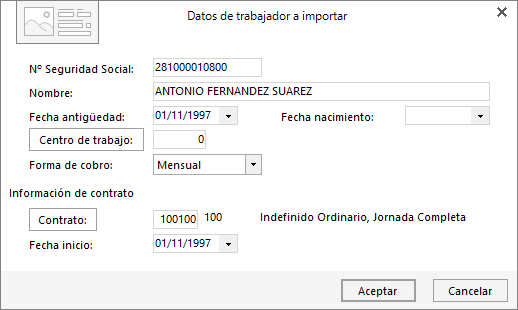
Te recomendamos que accedas al registro de aquellos trabajadores que desees importar e indiques la fecha de nacimiento, ya que este dato no se incluye en el fichero AFI y es necesario para poder calcular el porcentaje de IRPF a retener en la nómina.
Una vez seleccionados los trabajadores y modificados los datos que estimes oportunos, el siguiente paso es indicar el Centro de trabajo al que pertenecen, el Convenio que deseas aplicar y la Categoría.
En el supuesto de que tengas varios trabajadores con centro de trabajo, categorías o convenios diferentes, selecciona el grupo de trabajadores que corresponden a un convenio y/o categoría determinada y los importas; seguidamente, debes hacer lo mismo con el siguiente grupo.

Finalmente, haz clic en el botón Proceder para comenzar el proceso de importación.
Al finalizar la importación, el programa habrá creado automáticamente las fichas de los trabajadores con los datos contenidos en el fichero AFI, teniendo en cuenta igualmente los datos que hayan sido incluidos de forma manual.
Una vez finalizado el proceso, te recomendamos que accedas a la ficha de aquellos trabajadores que hayan sido importados y termines de cumplimentar el domicilio en su ficha, ya que este es un dato que no se incluye en el fichero de afiliación.

